Microsoft Edge Yavaş Oyunculuk? Bu İpuçları Bir deneyin

Windows 10’un yerleşik tarayıcısı Microsoft Edge web sayfalarını yavaşça yüklemeye başlarsa, bu ipuçları sayfanın hızlandırılmasına yardımcı olabilir.
Microsoft Edge daha şık, daha hızlı faturalandırılıyorönceki Internet Explorer ile karşılaştırıldığında. İronik olarak, Edge sürekli olarak yeni özellikler ve işlevler alıyor. Bu arada, ortaya çıktığından beri uğraştığım konulardan biri de performans. Windows 10'un en son sürümünde bile Edge, dizüstü bilgisayar fanımı hızlandırdığı veya zaman zaman tuhaf olduğu anları yaşıyor gibi görünüyor.
Peki, bu olduğunda ne yapabilirsiniz? Edge'den biraz daha fazla hız almanıza yardımcı olabilecek birkaç ipucu.
Bu İpuçları Kullanarak Microsoft Edge'i Hızlandırın
Edge birçok yeni işlevsellik içeriyor — Edgetarayıcıyı geliştirmek için Windows 10’un yerleşik dijital yardımcısı Cortana ve tüm uzantılarla birlikte kullanılabilir. Edge, PDF'leri görüntülemek, e-kitapları okumak ve elbette web'e göz atmak için kullanılabilir. Ancak tarayıcı yavaş davranmaya başladığında veya başlatmayı reddettiğinde ne yapabilirsiniz?
İnternet bağlantınızı kontrol edin
Sorun Edge'in kendisi değil,bilgisayarınıza internet bağlantısı. Performans ve sayfa yükleme sürelerini iyileştirip iyileştirmediklerini görmek için ilk olarak deneyebileceğiniz birkaç sorun giderme adımı vardır.
- Açık Başlat> Ayarlar> Güncelleme ve güvenlik> Sorun Giderme sonra aşağı kaydırın.
- Click Ağ bağdaştırıcıları
- Click Sorun Gidericiyi çalıştırın
Tamamlandığında, sorunun çözülüp çözülmediğini görmek için yeniden başlatın.

Bu işe yaramazsa, bu ek adımları deneyin.
- Basın Windows tuşu + X
- Click Aygıt Yöneticisi
- genişletmek Ağ bağdaştırıcıları
- Bağdaştırıcınızı sağ tıklayın
- Click Kaldırma
- “Bu aygıtın sürücü yazılımını sil” kutusunu işaretleyin.
Aygıt Yöneticisi'nden çıkın ve yeniden başlatın. Windows 10 ağ bağdaştırıcısını yeniden algılamalı ve yeniden yüklemelidir. Bağlanıp bağlanamayacağınızı kontrol edin.
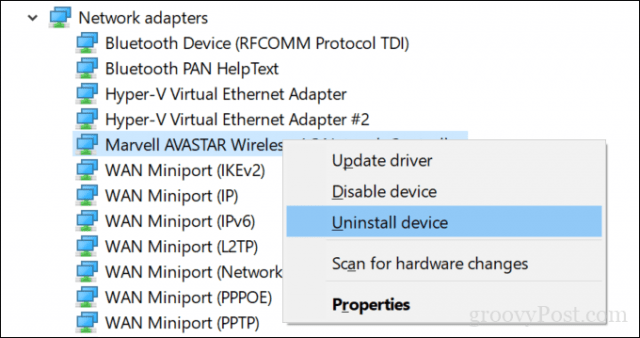
Deneyebileceğiniz başka bir şey, ağ ayarlarınızı tamamen sıfırlamaktır.
Başlat> Ayarlar> Ağ ve İnternet> Durum'u açın. En alta kaydırın ve tıklayın Ağ sıfırlamak.
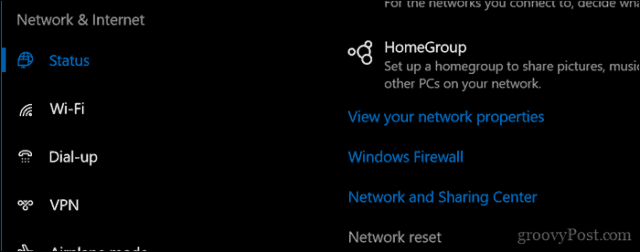
Proxy Ayarlarını Devre Dışı Bırak
Yukarıdaki düzeltmeler işe yaramazsa, yine dedaha fazla ağ sorunu araştırabilirsiniz. Edge'i bir kuruluş içinde kullanıyorsanız, proxy sunucu ayarları web sayfalarının yüklenmesinin performansını etkiliyor olabilir; özellikle cihazı ofis dışında kullanıyorsanız. Proxy sunucusu, ağ geçidi olarak da bilinen ve bir sunucuya veya web sitesine erişmeniz gerektiğinde bilgisayarınızdan gelen istekleri işleyen bir aracıdır.
Açık Başlat> Ayarlar> Ağ ve İnternet> Proxy. “Ayarları otomatik olarak algıla ve Proxy sunucusu kullan” seçeneğini kapatın.
Aşağı kaydırın, tıklayın Kayıt etmek ardından bilgisayarınızı yeniden başlatın.
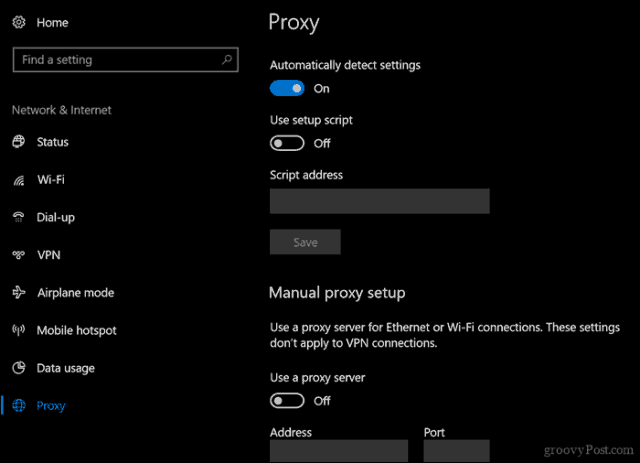
Güvenlik Yazılımı Ayarlarınızı Kontrol Edin
Bazı virüsten koruma ve hatta Windows 10’un yerleşikgüvenlik duvarı yazılımı Microsoft Edge ile düzgün çalışmayabilir. Edge'in nasıl davrandığını tarayıcınızın performansının temel nedenini izole etmeye ve bulmaya nasıl yardımcı olabileceğini görmek için her ikisini de geçici olarak devre dışı bırakmak. Antivirüsünüz olduğunu fark ederseniz, yapabileceğiniz bazı şeyler vardır. Kullanıcılar, Windows 10 için daha iyi destek sağlayabilecek güncellemeler için virüsten koruma yazılımı satıcısına danışmayı deneyebilir.
IBM’in Trusteer Rapport EndPoint korumasını kullanıyorsanız, Edge ile sorunlara neden olması kötü şöhretlidir. Kaldırmak, Edge'in performansını önemli ölçüde değiştirmelidir.
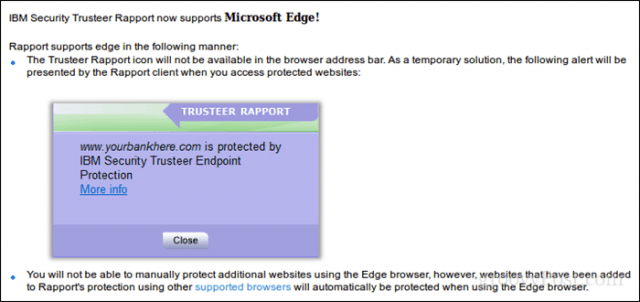
Windows Defenders güvenlik ayarlarını yapma Uygulama ve tarayıcı kontrolü sonra devre dışı bırakma Uygulamaları ve dosyaları kontrol edin özelliği ile birlikte SmartScreen for Microsoft Edge de yardımcı olabilir. Ancak bu güvenlik işlevlerini devre dışı bırakırken dikkatli olun, çünkü bilgisayarınızın korunmasında kritik bir rol oynarlar.
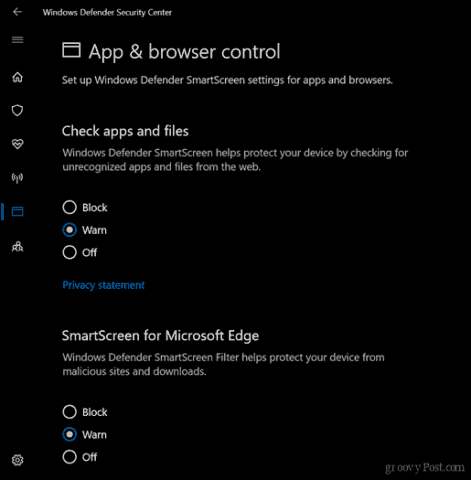
Edge Uzantılarınızı Kaldırma veya Güncelleme
Edge Uzantıları ilk olarak Windows'da tanıtıldı10 1607 ve zamanla, mevcut eklentilerin koleksiyonu büyüdü. Bununla birlikte, yüklediğiniz bazı uzantılar tarayıcının performansını da etkiliyor olabilir. Sık kullanılanlar arasında LastPass ve AdBlock bulunur. Bir uzantıyı kaldırmak ve yeniden yüklemek yardımcı olabilir. Bunu yapmak için Edge'de Diğer işlemler menüsü (…)> Uzantılar'ı tıklayın, Uzantı'yı seçin ve ardından kaldır'ı tıklayın. Bilgisayarınızı yeniden başlatın, Microsoft Store'u başlatın ve yardımcı olup olmadığını görmek için uzantıyı yeniden yükleyin.
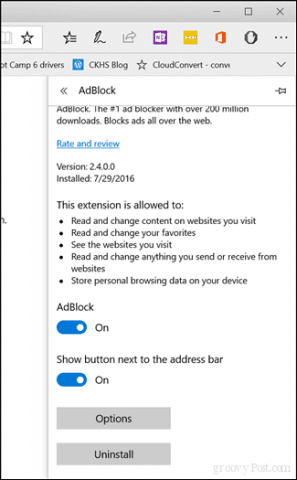
BIOS Varsayılanlarını Sıfırla ve Güncellemeleri Kontrol Et
İster inanın ister inanmayın, BIOS varsayılanlarınızı sıfırlayınEdge'deki performans sorunlarının düzeltilmesine de yardımcı olabilir. BIOS, bilgisayarınızda olanları çok fazla kontrol ettiği için aslında mantıklı. Eğer bu kadar ileri gittiyseniz, denemek için kaybedecek bir şeyiniz yok. Aynı zamanda, bilgisayar üreticilerinin web sitesinde herhangi bir BIOS güncellemesi olup olmadığını kontrol etmek isteyebilirsiniz.
Geçici Dosyalar Klasörünüzdeki Alanı Artırın
Edge önbelleğinizin olmadığı ortaya çıkıyorziyaret ettiğiniz web sitelerinin geçici dosyalarını depolamak için yeterli alan, bu aslında web sitelerinin nasıl yükleneceğini etkileyebilir. İşte bunu düzeltmek için neler yapabilirsiniz.
- Başlat'ı açın, şunu yazın: İnternet Seçenekleri sonra Enter tuşuna basın
- Seçin Genel sekmesinde, Tarama Geçmişi altında, Ayarlar
- Seçin Geçici internet dosyaları sekmesini tıklayın Klasörü taşı…
- “Geçici Internet Dosyaları” için Belgeler klasörünüz gibi yeni bir konum seçin.
- Ayarlamaya devam edin Kullanılacak disk alanı dosyaları önbelleğe almak için maksimum alan miktarına (1024 MB) ayarlayın, ardından Tamam'ı tıklatın.
- Click Uygulamak sonra tamam. Sayfaları yüklerken performansın iyileşip iyileşmediğini kontrol edin.
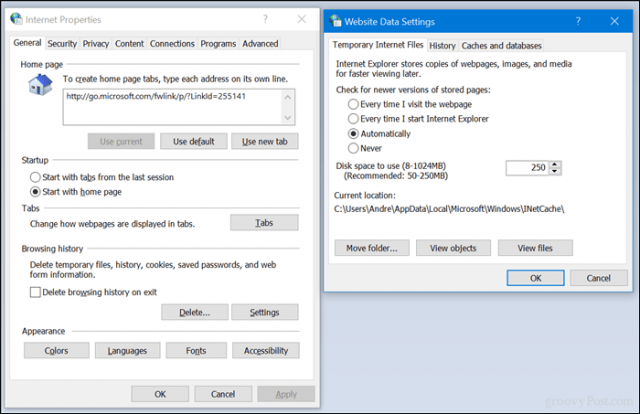
Microsoft Edge'i Onarma veya Sıfırlama
Microsoft Edge'in nasıl sıfırlanacağını veya onarılacağını ele aldık;yeni Windows 10 1709 Fall Creators Update ve sonraki sürümlerinde sunulan bir işlev. Yukarıdakilerin hiçbirinin işe yaramadığını düşünebileceğiniz son bir tesistir. Ancak, bu kadar ileri gittiyseniz, muhtemelen başka bir web tarayıcısı kullanmayı düşünmelisiniz - ancak bu tartışmayı başka bir güne kaydedelim.
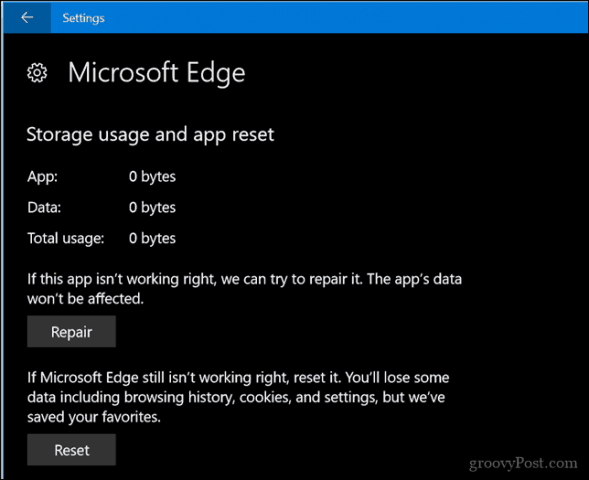
Microsoft’un amiral gemisi web tarayıcısını kullanırken karşılaşabileceğiniz sorunlarla ilgili size yardımcı olup olamayacağını yorumlar bölümünde bize bildirin.










yorum Yap